Pro/MECHANICA Online Books
Использование в Pro/ENGINEER
Использование Structure в Pro/ENGINEER
Добавление ограничений и нагрузок
Ограничения и нагрузки определяют практическую среду, которую, как Вы ожидаете, модель может встретить. Pro/MECHANICA имитирует поведение Вашей модели с ограничениями и нагрузками, которые Вы определяете при выполнении стандартного анализа и изучения чувствительности для модели. Оптимальная форма модели и масса также могут зависеть от ограничений и нагрузок, которые Вы определяете. Ниже приведено описание терминов constraint и load:
-
Constraint - Для структурного анализа, ограничение - внешний предел на перемещении части Вашей модели. Для термического анализа, ограничение - внешний предел по температуре части Вашей модели.
-
Load - Для структурного анализа, нагрузка - сила, момент, давление, ускорение, скорость или температура, которую Вы применяете к части Вашей модели. Для термического анализа, нагрузка - тепловое условие, относящееся к части Вашей модели.
Требования Анализа
Одни типы анализов Pro/MECHANICA требует нагрузки и ограничения, другие нет. Для того чтобы помочь Вам определить какие из этих объектов моделирования могут потребоваться для анализа, в приведённой ниже таблице приведён обзор требуемых нагрузок и ограничений для различных типов анализа:
| Тип анализа | Ограничение | Нагрузка |
| Pro/MECHANICA STRUCTURE: | ||
| Static | Да1 | Не обязательно |
| Modal | Да2 | |
| Buckling | Да3 | Да |
| Prestress static | Да1 | Да |
| Prestress modal | Да | Не обязательно |
| Contact | Да1 | |
| Dynamic time | Да | Да |
| Dynamic frequency | Да | Да |
| Dynamic random | Да | Да |
| Dynamic shock | Да | Да |
| Pro/MECHANICA THERMAL: | ||
| Steady-state thermal | Да | Не обязательно |
| Transient thermal | Да | Не обязательно |
|
1
Если ваша модель включает
point-to-ground
пружины, Вам не нужно определять ограничение. 3 Анализ продольного изгиба использует нагрузки и ограничения, определенные для статического анализа, который Вы выбираете как базис для каждого из этих анализов. |
Понятие нагрузки и набора ограничений
Каждое ограничение, которое Вы прибавляете в Pro/MECHANICA - часть набора ограничений. Аналогично, каждая нагрузка - часть набора нагрузок. Ниже приведено описание терминов constraint set и load set:
-
Constraint set – Набор ограничений, которые совместно воздействуют на Вашу модель. Набор ограничений не может содержать нагрузки.
-
Load set - Набор нагрузок, которые совместно воздействуют на Вашу модель. Набор нагрузок не может содержать ограничения.
Создавая набор нагрузок или ограничений, выбирайте соответствующее название для набора. Затем, используйте это название при обозначении каждой из нагрузок или ограничений, которые Вы прибавляете к набору. Pro/MECHANICA рассматривает все подобные объекты, которые имеют то же самое название, как часть того же самого набора.
Например, если Вы хотите создать набор нагрузок, который содержит индивидуальные нагрузки давления, приложенные одновременно к другим поверхностям модели, Вы могли бы назвать первую нагрузку pressure. Когда Вы создаете остальные нагрузки, Вы также используете для каждой pressure как название набора нагрузок. В результате получается один общий набор нагрузок с названием pressure. Этот набор нагрузок содержит все нагрузки, которые Вы определили с этим именем.
Note:
Если Вы хотите иметь возможность обращаться с каждой из нагрузок или ограничений отдельно, используете уникальное название для каждой нагрузки или ограничения. В этом случае, Вы создаете наборы, которые состоят из отдельных объектов - pressure1, pressure2 и pressure3, например.
Ваша цель в создании данных наборов нагрузок или ограничений состоит в том, чтобы моделировать особое практическое условие. Например, если бы Вы моделировали винт, Вы могли бы создать набор нагрузок, который моделирует поворот винта отверткой. В этом случае, набор нагрузок включает две нагрузки, как показано на приведённом ниже рисунке.
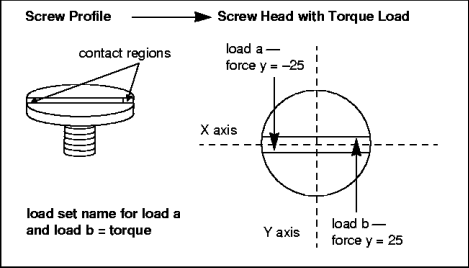
Чтобы облегчать приложение нагрузки, Вы прибавляете регионы с обеих сторон паза под отвёртку. Эти области имитируют контактные места для отвертки, когда Вы прилагаете вращающий момент. Вы затем определяете две нагрузки в 25 фунтов в противоположных направлениях относительно Y оси системы координат, показанной выше. Противонаправленность этих нагрузок имитирует вращающий момент, стремящийся крутить винт. Вы гарантируете, что обе нагрузки - часть набора нагрузок, названного torque, каждый из моментов тоже имеет название torque.
Наборы нагрузок и ограничений обеспечивают логический способ организации Ваших объектов моделирования, так что Вы можете определять анализ эффективно и ясно. Например, имена нагрузки и комплектов ограничения указанные для формы данных Analysis Definition обеспечивают ясную идею как или где использовать каждый набор для комплектов ограничения, Вы знаете позиции ограничения и нагрузок, Вы знаете цели приложения нагрузки.
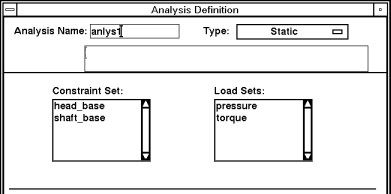
Тщательно рассматриваемый подход применения наборов нагрузок и ограничений упрощает выбор нагрузок и ограничений при определении Ваших анализов. Хотя Вы можете создать отдельный набор нагрузок или ограничений для каждого из Ваших объектов моделирования, Вы можете заметно понизить число выборов, которые Вы должны делать для этой формы данных, группируя Ваши нагрузки и ограничения в наборы. При создании наборов ограничений и нагрузок, следует знать следующие руководящие принципы:
-
Нет ограничения для числа наборов ограничений, которые Вы можете создавать или числа ограничений, которые Вы можете включать в набор ограничений. Однако Вы можете включать только один набор ограничений в анализ, так что удостоверитесь, что каждый набор содержит все ограничений, которые Вы хотите использовать для этого анализа.
Note:
Для некоторых типов структурного анализа, Вы можете подставлять пружины point-to-ground для наборов ограничений.
-
Вы можете создавать до 99 наборов нагрузок. На число нагрузок, входящих в набор, ограничение отсутствует.
-
Используйте уникальные названия, позволяющие ясно опознать объект, размещение или другую ключевую характеристику набора. Если Вы используете родовые названия подобные load1, load2 и т.д., то в последствии могут возникнуть затруднения в распознании этих наборов.
-
Не используйте название, уже использованное для другой нагрузки, ограничения или набора свойств.
-
Используйте названия, состоящие не более чем из 16 символов. Вы можете использовать только буквы и цифры. Название должно начинаться с буквенного символа.
-
Вы можете удалить данную нагрузку или ограничение из своего набора, редактируя нагрузку или ограничение, и изменяя имя. Если Вы используете имя набора, которое уже существует, Pro/MECHANICA добавляет нагрузку или ограничение к этому набору.
-
Вы можете редактировать и удалять индивидуальные нагрузки или ограничения, составляющие набор. Вы можете также редактировать и удалять набор ограничений или нагрузок. При редактировании набора ограничений и нагрузок, единственный аспект набора, который Вы можете изменить - описание набора.
-
Если Вы пытаетесь удалять точку, связываемую с нагрузкой или ограничением, программное обеспечение информирует Вас об ассоциации. Если Вы все же хотите удалить точку, Вы должны сначала возвратиться в Pro/MECHANICA и удалить нагрузку или ограничение.
Добавление ограничений
В Pro/MECHANICA, чтобы выполнить большинство типов анализа, Вы должны ограничить по крайней мере одну область Вашей модели. Когда Вы прилагаете ограничения в интегрированном режиме, Pro/MECHANICA соединяет ограничения с геометрией детали.
Вы можете приложить ограничение для отдельного геометрического объекта или для многочисленных объектов. Когда Вы прилагаете ограничения для многочисленных объектов, Pro/MECHANICA не позволяет Вам смешивать типы объектов. Например, если Вы определяете точку как первый объект, все остальные объекты в ограничении должны также быть точками.
В случае многочисленных объектов, Pro/MECHANICA прилагает ограничение к каждому объекту отдельно. Таким образом, Вы можете модифицировать или удалить ограничение для каждого объекта, не влияя на ограничения для других связанных объектов. В дальнейшем, удаление любого из объектов, связываемых с ограничением, не устраняет ограничение для других связанных объектов.
В общих чертах, Вы должны планировать размещение ограничений согласно типу модели. Например, если Вы работаете с твердотельной моделью, Вы должны пробовать размещать ограничения на поверхности или регионе поверхности раньше, чем точки или кривые. С оболочечными моделями, Вы должны пробовать размещать ограничения на кривые, поверхности или регионы поверхности, в зависимости от типа нагрузки. Хотя Вы можете размещать ограничения на другие типы объектов, это размещение не всегда оптимально.
При ограничении структурной сборки следует знать, что Вы должны ограничить все независимые тела в сборке. Если набор ограничений не ограничивает все тела в модели, Pro/MECHANICA неспособен запустить связанные анализы.
Путь ограничения модели зависит от того, работаете ли Вы в Structure или Thermal.
Перед началом работы
Прежде, чем добавлять ограничения к модели убедитесь, что у Вас есть необходимая геометрия и ссылки. Уделите внимание следующим пунктам:
-
Системы координат - Если Вы планируете делать структурное ограничение относительно любой системы координат, кроме WCS, нужно иметь эту систему координат на месте. Эта система координат должна быть текущей.
-
Datum Points - Если Вы планируете ограничивать специфическую точку на внешней кривой или поверхности, Вашей детали нужно включать базовую точку в эту позицию. Следует знать, что ограничения точки могут ввести теоретически бесконечное напряжение или термические изменения в Вашей модели.
Note:
Чтобы избегать напряжения или концентраций, Вы можете определить маленький регион и применять ограничение к региону вместо точки. Этот подход распределяет напряжения и потоки по более широкой части модели, избегая проблем концентрации.
Вы можете прибавлять базовые точки в пределах Pro/MECHANICA при определении ограничений. Эти базовые точки будут доступны только для сессий Pro/MECHANICA. Они не видимы на Вашей детали или сборке во время работы в Pro/ENGINEER.
Как вариант, Вы можете прибавлять базовые точки к модели в Pro/ENGINEER перед вводом данных в Pro/MECHANICA. В последнем случае, базовые точки будут доступны также для всех сессий Pro/ENGINEER.
-
Регионы - Если Вы планируете ограничивать регион определённой поверхности, модель должна содержать контур, который определяет регион. В сборках Вы не можете ограничить геометрию, которую Pro/MECHANICA объединяет, типа парных поверхностей. Вы также не можете ограничить геометрию, связанную с объединенной геометрией, типа точек, связанных с парными поверхностями. Если Вы не можете избегать размещения ограничений на этих геометрических объектах, Вы должны работать с регионами.
-
Оболочечные модели - Если Вы планируете ограничивать поверхность оболочечной модели, регион, кривую или точку, которую Pro/MECHANICA, может сжимать в течение анализа, смотрите раздел Объекты моделирования и идеализация, чтобы знать, как Pro/MECHANICA обрабатывает ограничения, помещенные на этих типах геометрии.
Работа со структурными ограничениями
В ограничении Структурной модели, Вы определяете степень, в которой модель может двигаться в отношении системы координат. Таким образом, когда Вы прибавляете ограничения, Вы используете поступательное перемещение или вращение детали, определенное следующим образом:
-
Поступательное перемещение - Степень, с которой Вы позволяете модели двигаться по оси декартовой, цилиндрической или сферической системы координат.
-
Вращательное перемещение - Степень, с которой Вы позволяете модели вращаться относительно оси декартовой, цилиндрической или сферической системы координат.
Понятие структурного ограничения
При определении ограничения для структурной модели, Ваша цель состоит в том, чтобы установить части геометрии модели, так чтобы модель не могла перемещаться или могла двигаться только предопределенным способом. Pro/MECHANICA предполагает, что любая не ограниченная часть модели может двигаться во всех направлениях.
Ограничения модели, наряду с ее нагрузками, снабжают Pro/MECHANICA практическими условиями, которые используются как базис для анализа. Для большинства анализов Pro/MECHANICA, программное обеспечение оценивает поведение модели и напряжения, которые она испытывает с точки зрения того, как ограничения фиксируют модель в пространстве.
Pro/MECHANICA применяет ограничения относительно текущей системы координат. Когда Вы входите в Structure, по умолчанию текущей системой координат является WCS. Если модель включает и другие системы координат, и Вы хотите использовать одну из них вместо WCS, следует установить желательную систему координат перед применением ограничения.
Note:
Pro/MECHANICA не сообщает о данных силы реакции в ограниченных точках и гранях, когда ограничение ссылается на другую систему координат, кроме WCS.
В Pro/MECHANICA Вы будете, вероятно, наиболее часто использовать декартову систему координат. Однако цилиндрические и сферические системы координат оказываются полезными для симметричных деталей, где Вы планируете моделировать только сегмент детали. Вы можете также использовать эти системы координат для ограничения отверстия, где Вы хотите моделировать перемещение по фиксированному валу.
Когда Вы определяете ограничение, Вы указываете степень свободы, разрешенную для выбранной геометрии по каждой из трех поступательных и вращательных осей. Вы можете определить следующие состояния - свободный, зафиксированный или заданное не равное нулю перемещение и вращающаяся степень свободы:
-
free - допускает свободу перемещения вдоль определенных осей
-
fixed - предотвращает перемещение вдоль определенных осей
-
displacement (осуществленное) - задает специфическую величину перемещения вдоль определенных осей. Предписанное смещение или предписанное вращение - известное перемещение объекта, который Вы определяете. Его эффект на объект подобен нагрузке.
Note:
Pro/MECHANICA не разрешает предписанные смещения для цилиндрических или сферических систем координат, так что Вы должны определить все величины смещения для этих систем как fixed или free.
Pro/MECHANICA принимает величины смещения, которые Вы вводите, соответствующими Вашей главной системе единиц.
Поскольку твердые тела имеют только три степени свободы, Pro/MECHANICA использует только поступательные степени свободы для твердотельных моделей. Программное обеспечение игнорирует любые установки, которые Вы выбираете для вращательных степеней свободы. Если Вы работаете с оболочечной моделью, Pro/MECHANICA использует и поступательные и вращательные назначения, потому что оболочки имеют все шесть степеней свободы.
Как определить структурные ограничения
Для определения ограничения выполните следующие шаги:
1. Если Вы хотите, чтобы ограничение ссылалось не на текущую систему координат, используйте команду Model > Coord Systm из меню MEC STRUCT для установки новой системы координат.
2. Из меню MEC STRUCT выберите Model > Constraints > Create.
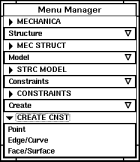
Note:
Вы можете использовать меню CONSTRAINTS для редактирования и удаления отдельных ограничений или наборов ограничений.
3. Выберите Point, Edge/Curve или Face/Surface. Pro/MECHANICA выполнит одну из следующих последовательностей:
-
Если Вы выберите Point, Pro/MECHANICA отобразит меню POINTS. Используйте опции этого меню для выполнения следующих действий:
-
Если Ваша деталь уже содержит соответствующие базовые точки, Выберите команду Select. Pro/MECHANICA отобразит меню GET SELECT. Используя опции этого меню выберите базовые точки, к которым Вы желаете применить ограничения.
-
Если Ваша деталь не содержит соответствующих базовых точек, выберите команду Create. Pro/MECHANICA попросит Вас выбрать деталь или сборку. Создайте базовые точки так же, как если бы Вы были в Pro/ENGINEER. Как только Вы создали точки, используйте Select, чтобы выбрать желательные базовые точки.
-
-
Если Вы выберите Edge/Curve или Face/Surface, Pro/MECHANICA отобразит меню GET SELECT. Используя опции меню GET SELECT для выбора геометрических объектов, которые Вы собираетесь ограничить. Если Вы хотите применить ограничение к множественным объектам, продолжайте процесс отбора, пока Вы не выберите все желательные объекты. Pro/MECHANICA отобразит следующую форму данных.
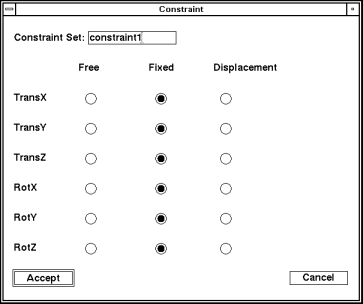
Путь, которым Pro/MECHANICA выражает поступательные и вращательные оси, зависит от типа системы координат, которую Вы используете. Ниже приведена диаграмма, которая определяет терминологию координат, использованную в форме данных.
Cartesian Cylindrical Spherical Trans X Trans R Trans R Trans Y Trans T Trans T Trans Z Trans Z Trans P Rot X Rot R Rot R Rot Y Rot T Rot T Rot Z Rot Z Rot P
Имейте в виду, что первые три подсказки для каждой системы координат определяют поступательные степени свободы. Вторые три определяет вращательные степени свободы. Помните, если Вы работаете с твердой моделью, Pro/MECHANICA игнорирует вращательные степени свободы.
4. Если Вы желаете использовать constraint1 в качестве названия для набора ограничений, введите новое название для названия набора ограничений в соответствующее поле диалогового окна Constraint Set. Вы можете входить название нового или предварительно-определенного набора ограничений Pro/MECHANICA.
5. Используйте кнопки (radio buttons) для различных поступательных и вращательных осей, чтобы определить направления, в которых Вы хотите ограничить геометрию.
Вы можете выбирать одну из следующих трёх настроек для каждой опции ограничения.
Free Выберите эту кнопку, если Вы не хотите ограничивать геометрический объект в этом направлении. Fixed Выберите эту кнопку, если Вы хотите ограничить объект в этом направлении, предотвращая смещение или вращение. Displacement (Предписанный) Выберите эту кнопку, если Вы хотите создать предписанное смещение или предписанное вращение в этом направлении.
Не используйте предписанные смещения, если они вступают в противоречие с другим ограничением смещения в том же самом наборе ограничений.
Если Вы выбираете Displacement, Pro/MECHANICA отображает поле ввода направо от колонки Displacement.
Для перемещения, введите значение смещения в единицах длины.
Для вращения, введите предписанное вращение в радианах.
6. Выберите Accept для одобрения внесённых в форму данных изменений.
Note:
Если Вы создали новый набор ограничений из перечисленных Вами ограничений, Pro/MECHANICA отображает форму данных описания набора ограничений. Если Вы хотите добавить описание, введите текст и выберите Accept.
Если возникнут любые проблемы со способом, которым Вы определили ограничение, Pro/MECHANICA информирует Вас о ситуации.
Если проблем не возникает, Pro/MECHANICA применяет ограничения, которые Вы определили ко всем выбранным объектам. Pro/MECHANICA также отображает иконку ограничения на каждом объекте, который Вы ограничили.
7. Если Вы хотите определить большее количество ограничений, повторите шаги с 1 по 6, пока не определите все ограничения.
Работа с термическими ограничениями
В ограничении тепловой модели, Вы определяете граничные условия для модели, заданные температуры и условия конвекции, как описано ниже:
-
Prescribed temperature - Постоянная температура применялась к одному или более геометрическим объектам. Используйте это ограничение, чтобы моделировать температурную границу для Вашей модели.
-
Convection condition - Линейное конвективное условие теплообмена применялось к одному или более геометрическим объектам. Используйте это ограничение, чтобы имитировать свободную или принудительную конвекцию из-за движения жидкости через Вашу модель.
Понятие термических ограничений
В определении ограничений для термической модели, Ваша цель определить любые известные температуры, которые испытывает модель или любые условия, позволяющие модели конвектировать тепло. Хотя Вы можете применять их к модели независимо, используя заданные температуры и конвекционные условия, вместе они могут оказаться поворотливыми для моделирования некоторых типов тепловых задач.
Например, Вы можете использовать заданные температуры и конвекционные условия для моделирования рассеивания тепла для ребра радиатора, прикрепленного к кристаллу микропроцессора. Вы можете использовать заданные температуры и конвекционные условия для моделирования рассеяние тепла для ребра радиатора, прикрепленного к кристаллу микропроцессора. Вы определяете конвекционные условия для моделирования воздушного потока вдоль всех обнаженных частей ребра.
Назначение тепловых ограничений позволяет Вам определить материальное окружение модели. При планировании тепловых ограничений, следует знать следующее:
-
Pro/MECHANICA принимает как изолированную любую часть модели не связанную с заданной температурой, конвекционным условием или тепловой нагрузкой.
-
Pro/MECHANICA вычисляет температуру модели в каждой позиции, не связанной с заданной температурой.
Информация, которую Вы вводите при определении тепловых ограничений, зависит от типа ограничений, с которыми Вы работаете. Ниже приведено резюме типов величин, которые Вы должны обеспечить:
-
Prescribed temperatures - Чтобы определить заданную температуру, Вам нужно обеспечить известную температуру, которая имеется на Вашей модели.
-
Convection conditions - Вы должны обеспечить конвекционный коэффициент и среднемассовую температуру, чтобы определить конвекционное условие. Другой термин для конвекционного коэффициента - конвективный коэффициент теплопередачи. Среднемассовая температура также известна как дальняя полевая температура потока. Когда Вы определяете конвекционный коэффициент, Pro/MECHANICA интерпретирует единицы, которые Вы используете согласно геометрическому объекту, который Вы ограничиваете, следующим образом.
| Геометрический объект | Единицы |
| Точка | heat/time per degree |
| Кромка или кривая | heat/time per degree per unit length |
| Грань или поверхность | heat/time per degree per unit area |
Pro/MECHANICA использует конвекционный коэффициент и среднемассовую температуру, чтобы вычислить конвективный коэффициент теплопередачи следующим образом (где Q - конвективный коэффициент теплопередачи, H - конвекционный коэффициент, TE - температура выбранного геометрического объекта и TB - среднемассовая температура).
![]()
Pro/MECHANICA принимает величины, которые Вы вводите для тепловых ограничений, используя ту же самую систему единиц, которую Вы определили при определении материальных свойств модели.
Как определить заданную температуру
Чтобы определять заданную температуру, выполните эти действия:
1. Из меню MEC THERMAL выберите Model > Prescr Temps > Create.
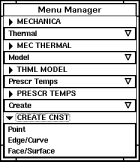
Note:
Вы также можете использовать меню PRESCR TEMPS, чтобы редактировать и удалять отдельные заданные температуры или наборы ограничений.
2. Выберите Point, Edge/Curve или Face/Surface. Pro/MECHANICA выполнит одно из следующих действий:
-
Если Вы выберите Point, Pro/MECHANICA отобразит меню POINTS. Используйте опции этого меню для выполнения следующих действий:
-
Если Ваша деталь уже содержит необходимые базовые точки, выберите команду Select. Pro/MECHANICA отобразит меню GET SELECT. Используйте это меню, чтобы выбрать базовую точку, к которой Вы хотите применить заданную температуру.
-
Если Ваша деталь не содержит необходимых базовых точек, выберите команду Create. Pro/MECHANICA попросит Вас указать деталь или сборку. Выберите деталь или сбору и используйте опции меню для создания базовой точки так же, как если бы Вы были в Pro/ENGINEER. После создания базовой точки воспользуйтесь командой Select для её выбора.
-
-
Если Вы выберите Edge/Curve или Face/Surface, Pro/MECHANICA отобразит меню GET SELECT. Используйте меню GET SELECT для выбора геометрических объектов, к которым Вы желаете применить заданную температуру. Если Вы хотите применить заданную температуру к множественным объектам, продолжайте процесс отбора, пока Вы не выберите все желательные объекты.
Pro/MECHANICA отобразит следующую форму данных.
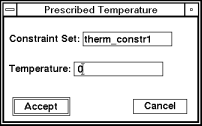
3. Если Вы не желаете использовать therm_constr1 в качестве названия для набора ограничений, введите новое название в поле ввода Constraint Set. Вы можете вводить название нового или предварительно-определенного набора ограничений Pro/MECHANICA.
4. Ввдите в заданную температуру в поле ввода Temperature. Используйте только реальные числа и убедитесь, что система единиц, которую Вы используете, совместима с той, которую Вы определили при задании материальных свойств. Если Вы не определите температуру, Pro/MECHANICA использует по умолчанию значение в 0°.
5. Выберите Accept для одобрения внесённых изменений.
Note:
Если Вы создали новый набор ограничений при определении названия для ограничения, Pro/MECHANICA отображает форму данных для описания набора ограничений. Если Вы желаете добавить описание, ведите текст и нажмите кнопку Accept.
Если обнаружатся проблемы при определении ограничения, Pro/MECHANICA проинформирует Вас об этом.
Если проблемы не возникают, Pro/MECHANICA применяет ограничения, которые Вы определили, ко всем объектам, которые Вы выбрали. Pro/MECHANICA также добавляет иконку заданной температуры к геометрии, к которой Вы применили ограничение.
6. Если Вы желаете применить большее количество заданных температур, повторите шаги с 1 по 5, пока не зададите все подобные ограничения.
Как Определить Конвекционные Условия
Чтобы определить конвекционное условие, выполните эти шаги:
1. Из меню MEC THERMAL выберите Model > Prescr Temps > Create.
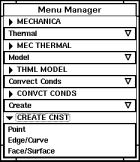
Note:
Вы также можете использовать меню CONVECT CONDS, чтобы редактировать и удалять отдельные конвекционные условия или наборы ограничений.
2. Выберите Point, Edge/Curve или Face/Surface. Pro/MECHANICA выполнит одно из следующих действий:
-
Если Вы выбрали
Point,
Pro/MECHANICA
отобразит меню
POINTS. Используйте опции
этого меню для выполнения следующих действий:
- Если Ваша деталь уже содержит необходимые базовые точки, выберите команду Select. Pro/MECHANICA отобразит меню GET SELECT. Используйте это меню, чтобы выбрать базовую точку, к которой Вы хотите применить конвекционные условия.
- Если Ваша деталь не содержит необходимых базовых точек, выберите команду Create. Pro/MECHANICA попросит Вас указать деталь или сборку. Выберите деталь или сбору и используйте опции меню для создания базовой точки так же, как если бы Вы были в Pro/ENGINEER. После создания базовой точки воспользуйтесь командой Select для её выбора.
- Если Вы выберите Edge/Curve или Face/Surface, Pro/MECHANICA отобразит меню GET SELECT. Используйте меню GET SELECT для выбора геометрических объектов, к которым Вы желаете применить конвекционные условия. Если Вы хотите применить конвекционные условия к множественным объектам, продолжайте процесс отбора, пока не выберите все желательные объекты.
Pro/MECHANICA отобразит следующую форму данных.
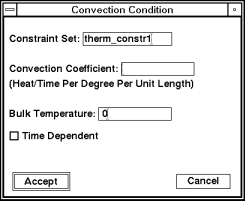
3. Если Вы не желаете использовать therm_constr1 в качестве названия набора ограничений, введите новое название в поле ввода Constraint Set. Вы можете ввести новое название или уже существующее название набора ограничений Pro/MECHANICA.
4. Введите в конвекционный коэффициент в следующее поле ввода. Используйте только реальные числа и убедитесь, что система единиц, которую Вы используете, совместима с той, которую Вы определили для материальных свойств.
5. Введите среднемассовую температуру. Если Вы не определите среднемассовую температуру, Pro/MECHANICA примет значение по умолчанию, равное 0°.
6. Если Вы хотите, чтобы среднемассовая температура зависела от времени, включите переключатель Time Dependent. Затем выберите Define/Review. Pro/MECHANICA отобразит следующую форму данных.
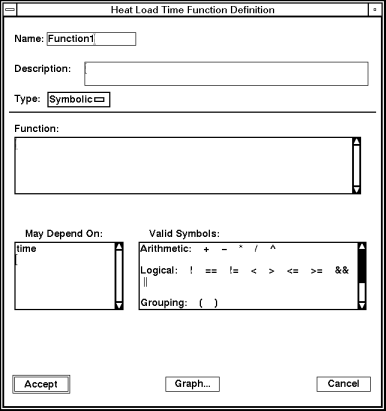
7. Используйте эту форму данных для определения названия и функции нагрузки.
Note:
Зависящие от времени среднемассовые температуры (и зависящие от времени тепловые нагрузки) уместны только для анализа переходных процессов. Если Вы запускаете стабилизированный тепловой анализ, знайте, что Pro/MECHANICA игнорирует зависящие от времени среднемассовые температуры. Если все тепловые нагрузки и среднемассовые температуры зависимы от времени и не имеется никаких заданных температур, стабилизированный тепловой анализ не будет запускаться, потому что модель не имеет достоверных ограничений.
8. Выберите Accept, для одобрения внесённых изменений.
Note:
Если Вы создавали новый набор ограничений при задании названия ограничения, Pro/MECHANICA отображает форму данных описания набора ограничений. Если Вы желаете добавить описание, введите текст и нажмите Accept.
Если обнаружатся проблемы при определении ограничения, Pro/MECHANICA проинформирует Вас об этом.
Если проблемы не возникают, Pro/MECHANICA применяет ограничения, которые Вы определили, ко всем объектам, которые Вы выбрали. Pro/MECHANICA также добавляет иконку конвекционного условия к геометрии, к которой Вы применили ограничение.
9. Если Вы хотите определить больше число конвекционных условий, повторение шаги с 1 по 7, пока не определили все такие ограничения.
Диагностика ограничений
Чтобы гарантировать успешное выполнение, Вы можете проверить ограничения и, если Вы работаете со сборкой, выполнить предстартовую проверку для обнаружения погрешностей.
Проверка ограничений
Если Вы считаете, что ограничение не ведет себя, как ожидалось, Вы можете рассматривать ограничения, используя любой из следующих методов:
-
Выберите Edit из меню CONSTRAINT, PRESC TEMPS или CONVCT CONDS. При запросе выберите ограничение, которое Вы желаете просмотреть, Pro/MECHANICA отобразит соответствующую форму данных определения ограничений. Для изменения любого из Ваших вводов, просто редактируйте форму данных.
-
Только для структурных моделей, если Вы хотите найти неисправность или просматривать ограничения, Вы можете сделать выборочную проверку иконок ограничений, чтобы определить, применили ли Вы ограничение правильно. Чтобы узнать, как делать выборочную проверку икон ограничения, Вам нужно понимать расположение икон. На рисунке ниже приведён пример иконки ограничения.
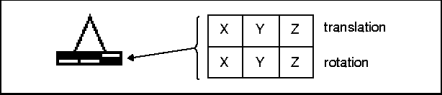
Иконка ограничения показывает, какие степени свободы Вы ограничили. Две сроки квадратиков появляются в основании треугольника, каждый квадратик указывает состояние смещения.
Заполненные квадратики соответствуют установленным или предписанным смещениям. Пустые квадратики соответствуют смещениям, обозначенным как Free. В приведённом примере, ограничение устанавливает смещение в X и Y направлениях и устанавливает вращение относительно оси Z.
Выполнение проверки тел в сборках
Если Вы работаете со сборкой, знайте, что Pro/MECHANICA не обрабатывает сборки, которые содержат не ограниченные тела. Поэтому, Вы можете проверить модель перед анализом, чтобы удостовериться, что Вы ограничили все тела. Для того, чтобы определять, что сколько тел Pro/MECHANICA находит в вашей сборке, запросите обнаружение ошибок, когда начинаете анализ.
В течение цикла обнаружения ошибок, Pro/MECHANICA информирует Вас, сколько тел обнаружено в сборке. Если этот счет не совпадает с числом, которое Вы ожидаете, просмотрите сборку в Pro/ENGINEER и скорректируйте любые проблемы сопряжения. Затем возвратитесь в Pro/MECHANICA и добавьте ограничения к любым незагруженным телам.
Обработка концентраций напряжения
Если Вы прилагаете ограничения к базовым точкам или кривым, следует знать следующее:
-
Ограничения точки могут ввести теоретически бесконечным напряжениям или изменения в твердотельных и оболочечных моделях. Эти проблемы могут провести к низкой точности результатов анализа.
-
Ограничения кривой могут вызвать теоретически бесконечные напряжения или изменения в твердотельных моделях.
Если Вы не можете избежать ограничений точки или кривой и эта ситуация беспокоит Вас, работайте с моделью в сопряженном режиме. Сопряженный режим позволяет Вам прибавить исключенные элементы вокруг ограниченной геометрии, таким образом предотвращая концентрацию напряжений и бесконечные потоки от воздействия конвергенции.
Note:
Помните, чтобы избежать напряжения и концентраций потока в объединенном режиме, Вы можете определять малый регион и применять ограничение к региону, вместо точки или кривой.